Comment migrer les comptes email sur un nouveau serveur d'hébergement
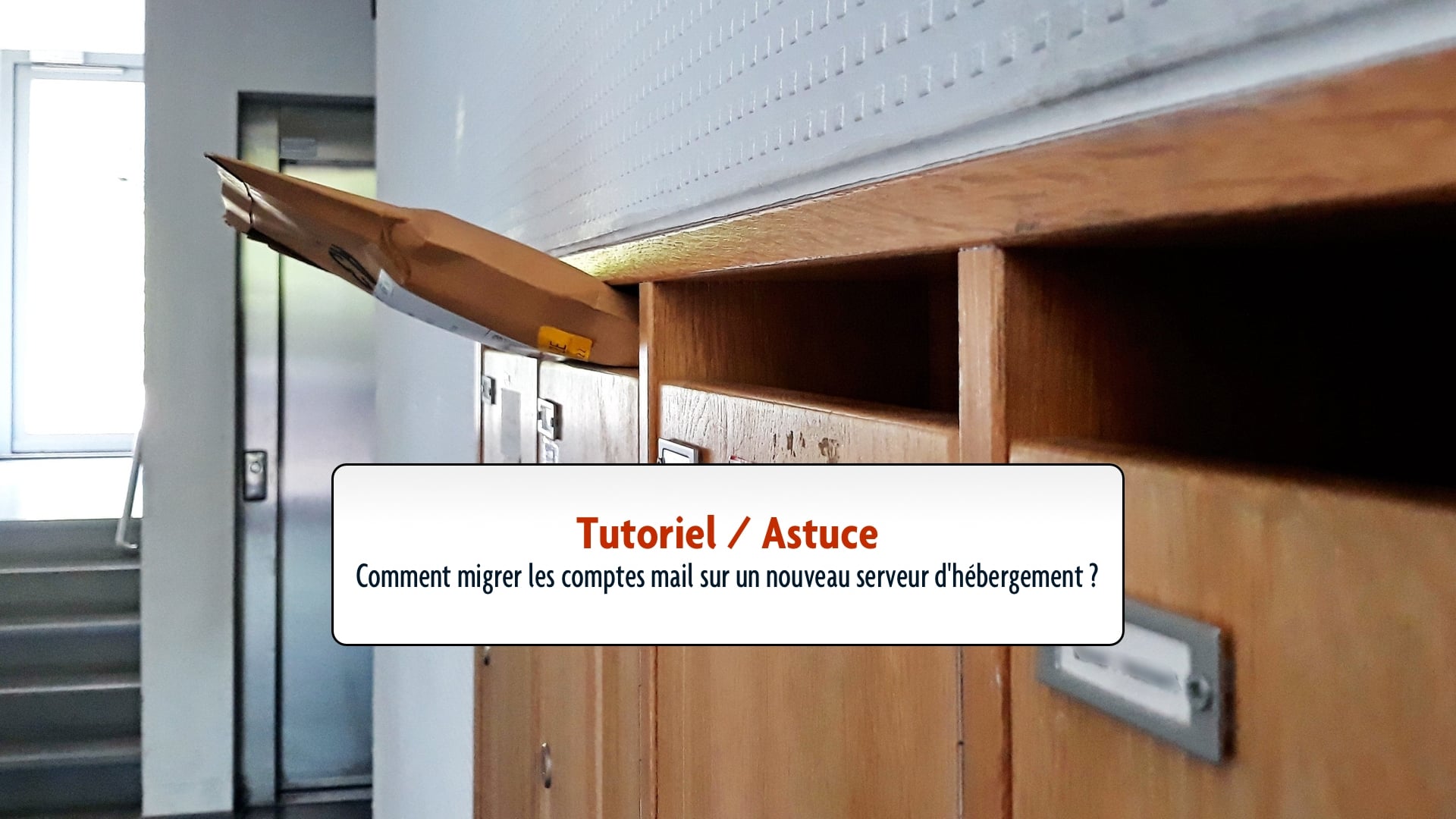
Lorsque mes clients commandent une migration de serveur lors d'un changement d'hébergeur, il faut aussi penser à migrer les boites email de l'ancien hébergement.
Certains hébergeurs peuvent prendre cela en charge, mais, la plupart du temps, je m'en occupe.
C'est là qu'intervient cette astuce, car je ne m'amuse à pas à me rendre directement sur la structure des fichiers du serveur qui n'est pas toujours disponible pour récupérer les emails, mais bien l'aide d'un service proposé par un hébergeur français que je ne porte pas aux nus concernant ses offres d'hébergement mutualisés.
Ce service est donc proposé par OVH et se nomme OVH Mail Migrator.
OVH Mail Migrator

Ce service proposé gratuitement par OVH va vous permettre de synchroniser les emails de l'ancien serveur avec votre nouveau serveur.
Création des comptes mail
Dans un premier temps, après avoir configuré le domaine concerné sur votre nouvel hébergement, vous devez créer le compte email sur cet hébergement à l'identique du compte email du serveur d'origine, en gros même adresse email et même mot de passe pour ne pas perdre votre client.
Bien entendu, il faut récupérer le mot de passe du compte mail de l'ancien serveur, sinon vous ne pourrez pas effectuer le transfert.
Lancement de la procédure

Cliquez simplement sur le bouton Nouvelle Migration pour arriver sur le formulaire permettant de lancer la migration des comptes mail.
Comment remplir le formulaire de migration
Vous arrivez alors sur ce formulaire à renseigner intégralement.
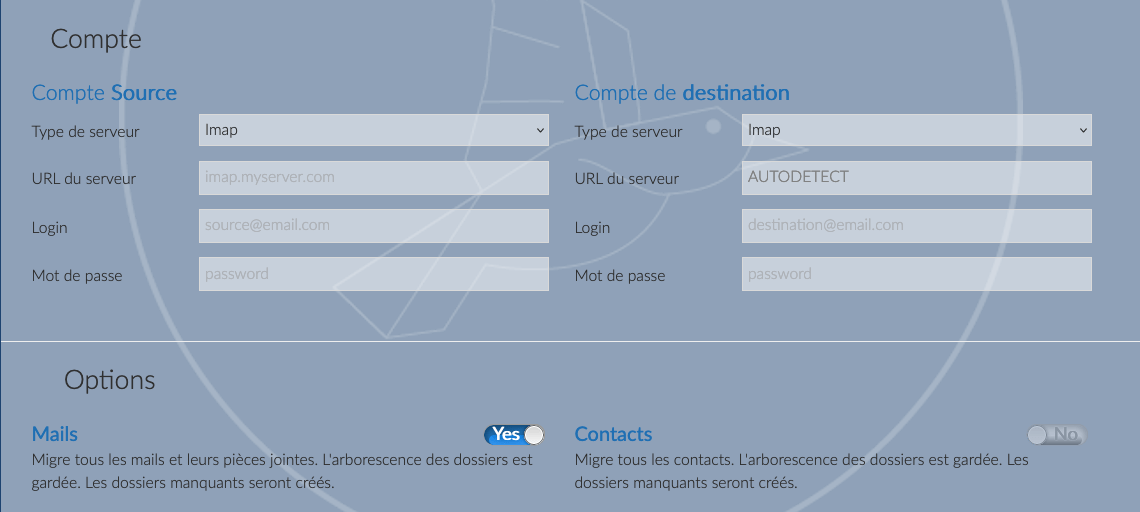
Compte Source
- Type de serveur : Imap de préférence ou ce qui correspond au compte mail d'origine si vous possédez plus d'informations sur celui-ci.
- URL du serveur : l'astuce ici sera de renseigner l'adresse IP du serveur d'origine.
- Login : souvent simplement l'adresse email concernée par la migration.
- Mot de passe : correspond au mot de passe de l'ancienne boite email du client, donc, comme précisé plus avant, cette donnée est obligatoire sinon tout le monde pourrait voler les boites email.
Compte de destination
- Type de serveur : Imap de préférence ou ce qui correspond au compte mail de destination sur le nouveau serveur.
- URL du serveur : l'astuce ici sera de renseigner l'adresse IP du serveur de destination.
- Login : simplement l'adresse email que vous avez créé sur le nouveau serveur.
- Mot de passe : correspond au mot de passe de la nouvelle boite email du client, donc, comme précisé plus avant, de préférence le même mot de passe que la boite d'origine.
Options
Dans le cas d'une migration Imap, vous ne pourrez activer que les Mails à migrer.
Lancement de la procédure de migration
Il vous suffit maintenant de renseigner une adresse email pour recevoir les informations de suivi de la migration, ce qui pourra vous permettre de fermer la fenêtre de migration sans risque et revenir dessus si cela prend beaucoup de temps.

Et, n'oubliez pas de cocher la case d'acceptation des conditions d'utilisation du service proposé par OVH.

Fin de procédure
Si toutes les données renseignées sont bonnes, alors la migration va se lancer et migrer tous les emails et dossiers de l'ancienne boite email vers la nouvelle boite email.
Cette procédure peut prendre du temps si la boite email comporte beaucoup de messages à migrer.
À la fin de cette procédure, vous pourrez tranquillement communiquer les nouvelles données de connexion à votre client pour qu'il puisse profiter de sa boite email sur son nouvel hébergement.
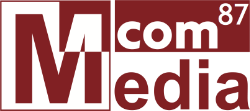
Discussions